Analyse d'audience - Google Analytics
![]() Vous aimeriez savoir combien de clients potentiels visitent votre site web, quels produits ils consultent et de quels pays ils sont originaires.
Vous aimeriez savoir combien de clients potentiels visitent votre site web, quels produits ils consultent et de quels pays ils sont originaires.
Toutes nos boutiques en ligne sont équipées d'une application d'analyse des visiteurs appelée EasyAnalytics. Vous la trouverez dans Tableau de bord > Analyse des visiteurs.

Veuillez noter que l'analyse des visiteurs n'est pas tout à fait exacte, mais qu'elle vous donnera une bonne idée de vos progrès. Si votre site web est montré lors d'une présentation à 200 personnes, vous ne verrez qu'une seule visite de l'ordinateur accédant à votre site web. À l'inverse, certaines personnes seront comptabilisées plusieurs fois si elles visitent votre site web à l'aide de plusieurs appareils ou d'un VPN. Nous filtrons la plupart des robots spammeurs, mais certains ont un comportement très humain et ne peuvent être distingués. Votre site web est accessible globalement et à tout le monde : nous ne bloquons jamais les visiteurs de certaines zones géographiques, car cela pourrait signifier que nous bloquerions également les utilisateurs de VPN.
Installer une application externe d'analyse des visiteurs
L'application d'analyse des visiteurs de EasyWebshop peut être utilisée en combinaison avec des compteurs de visiteurs externes. Voici quelques plateformes populaires d'analyse du trafic sur les sites web :
Naviguez vers Paramètres > Plus d'options > Analyse des visiteurs.
Si Analyse des visiteurs n'est pas affiché dans le menu, réglez d'abord le niveau d'expérience de l'utilisateur sur Expert, dans Paramètres > Plus d'options > Niveau d'expérience de l'utilisateur.
- Créez un compte auprès d'un fournisseur d'analyse des visiteurs
- Activer le module Analyse des visiteurs à EasyWebshop
- Copiez le code HTML fourni par le fournisseur et collez-le dans le champ Code d'analyse des visiteurs
- Copiez l'URL que vous utilisez pour afficher l'analyse des visiteurs et collez-la dans le champ URL d'analyse des visiteurs (facultatif)
- Cliquez sur Save
Le code d'analyse des visiteurs sera automatiquement ajouté au bas de chaque page de votre site web. Nous vous recommandons de ne pas ajouter de code dans l'en-tête : cela aura un impact significatif sur le temps de chargement de votre site web.
Lorsque vous installez un outil d'analyse des visiteurs sur votre site web, il est crucial de veiller à la conformité avec les lois sur la protection de la vie privée, telles que le GDPR. Veillez à mettre à jour votre déclaration de confidentialité et à ajouter un avertissement relatif aux cookies si nécessaire.
Installation de Google Analytics
Une plateforme d'analyse des visiteurs très répandue est Google Analytics. Google Analytics est gratuit, ne laisse pas d'icône ni de publicité sur le site web et fournit des informations utiles.

Google Analytics graph of the start of EasyWebshop in 2009.
Vous trouverez ci-dessous les étapes de l'installation de Google Analytics. Les captures d'écran peuvent différer, mais la procédure est toujours la même.
Étape 1 : Créez un compte auprès de Google
Si vous disposez déjà d'un compte Google, vous pouvez sauter la première étape. Si vous avez une adresse Gmail, vous disposez également d'un compte Google.
Dans tous les autres cas, vous pouvez créer un compte avec Google Analytics. En option, modifiez l'interface dans la langue de votre choix.
Cliquez sur Sign Up Now.
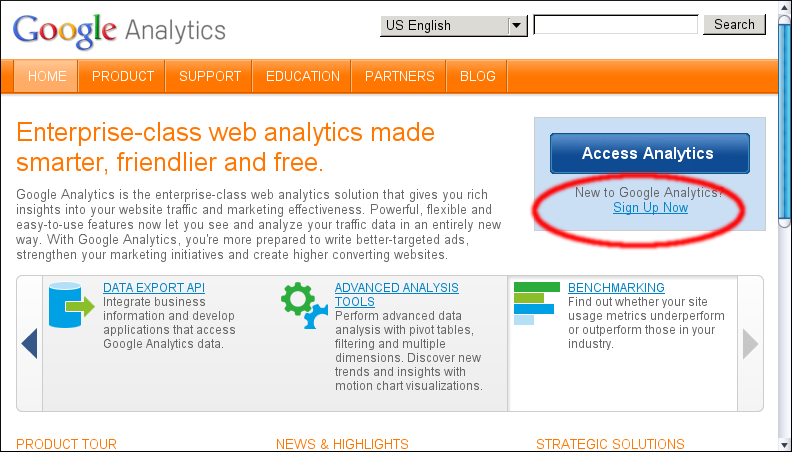
Cliquez sur Créer un compte maintenant.
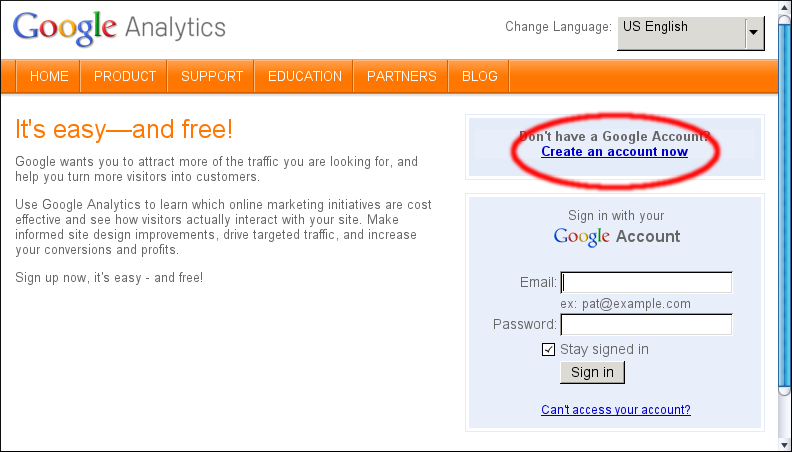
Remplissez toutes les informations et cliquez sur J'accepte. Créez mon compte.
Vous recevrez un courriel de confirmation de la part de Google. Cliquez sur le lien contenu dans cet e-mail pour confirmer votre compte.
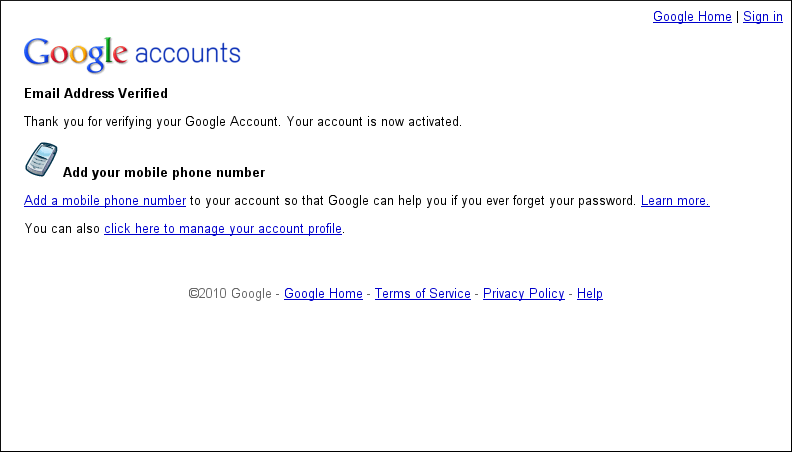
Étape 2 : inscrivez-vous à Google Analytics
Si vous disposez déjà d'un compte Google, vous pouvez commencer ici.
Connectez-vous à Google Analytics. Cliquez sur le bouton bleu Accéder à Analytics. Saisissez votre adresse électronique et le mot de passe que vous avez choisi.
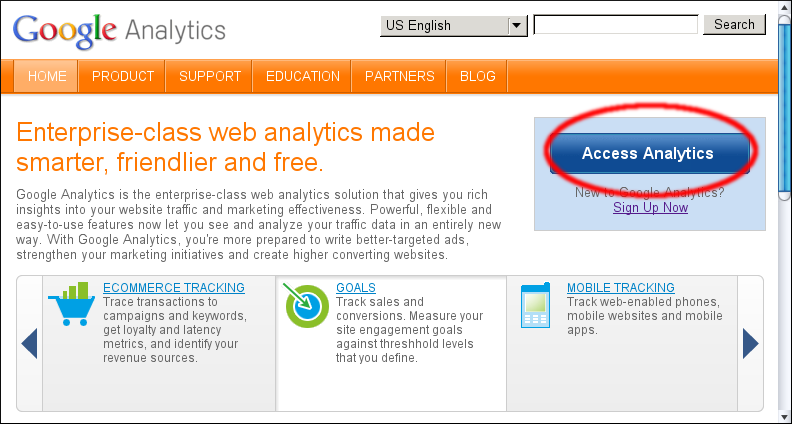
Inscrivez-vous à Google Analytics.
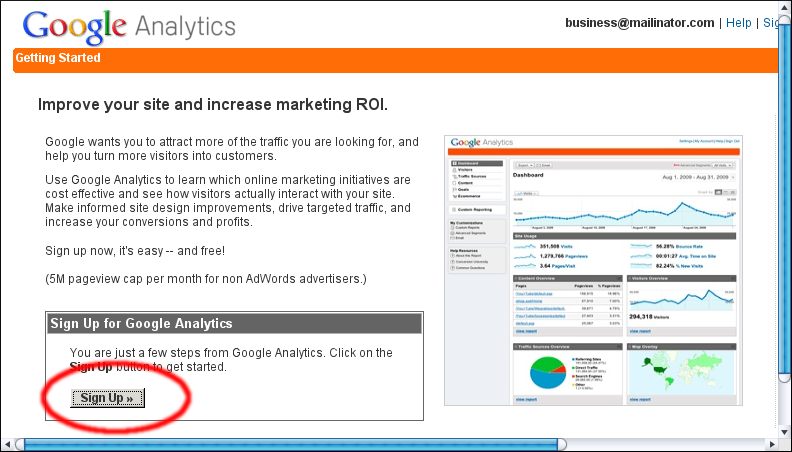
Entrez les détails de votre site web et cliquez sur Continuer.
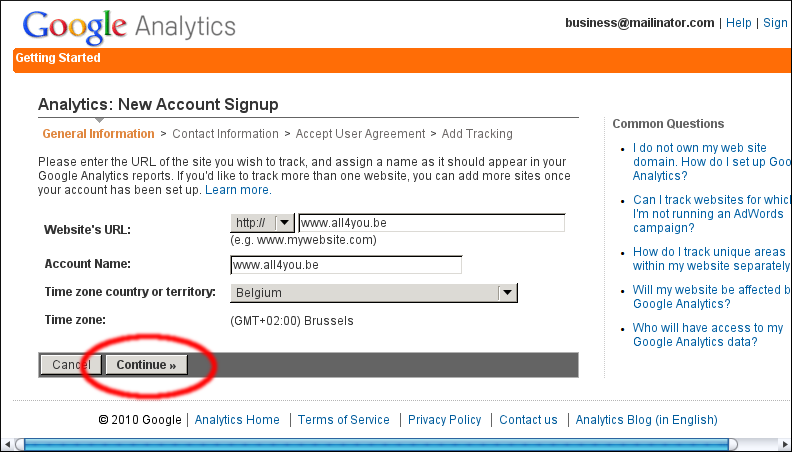
- Remplir le formulaire
- Accepter le contrat d'utilisation
Étape 3 : installez le code de suivi Google Analytics
Vous êtes arrivé à l'étape la plus importante : copiez le code que vous recevez de Google Analytics. Ne vous inquiétez pas, vous n'avez pas besoin de comprendre le code. Sélectionnez le code full - de sorte qu'il devienne bleu - et cliquez droit sur la sélection. Sélectionnez ensuite Copier.
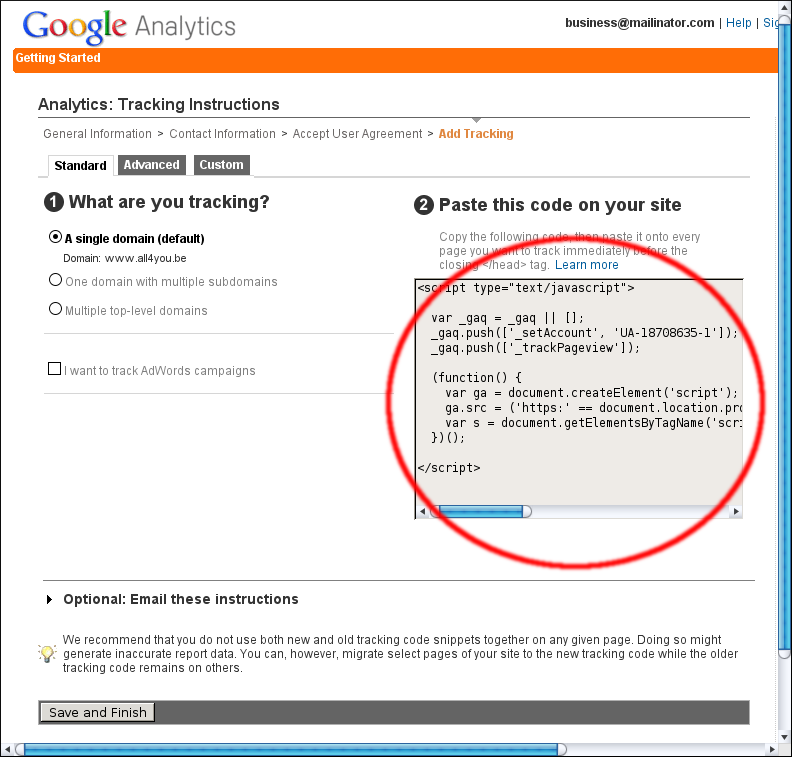
- Naviguez sur EasyWebshop vers Réglages > Plus d'options > Analyse des visiteurs
- Activer le module
- Collez le code de Google Analytics dans le champ Code d'analyse des visiteurs (placez votre curseur dans le champ texte, cliquez à droite et choisissez Coller)
- Entrez éventuellement l'URL de l'analyse des visiteurs : https://www.google.com/analytics/settings/home
- Cliquez sur Save
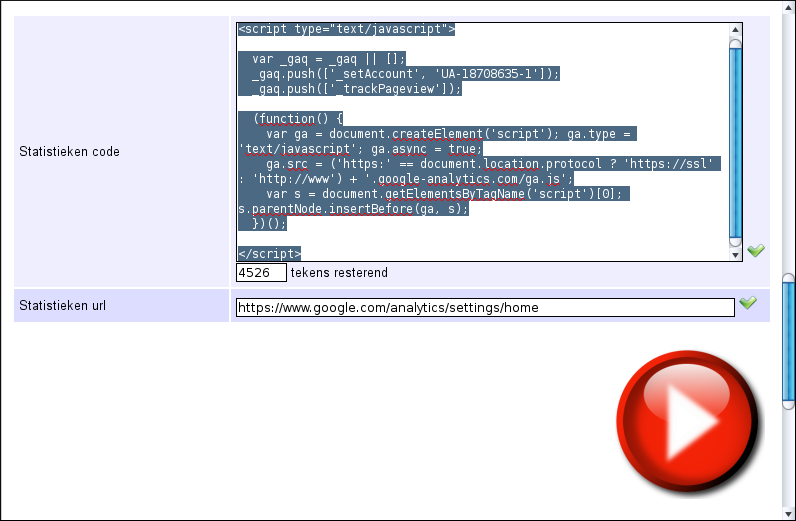
Cliquez sur Enregistrer et terminer sur le site web de Google Analytics.
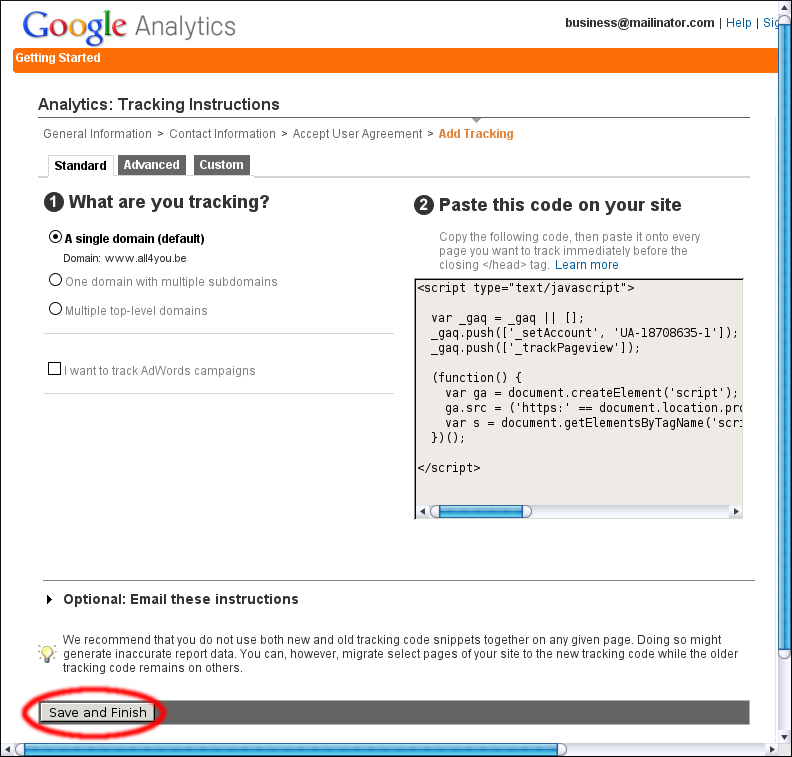
Lisez la suite.
Félicitations!. Google Analytics est maintenant installé sur votre site web. Cliquez sur Voir le rapport pour consulter l'analyse de vos visiteurs. La première fois, vous ne verrez pas grand-chose. L'analyse des visiteurs est pleinement active après environ 24 heures.
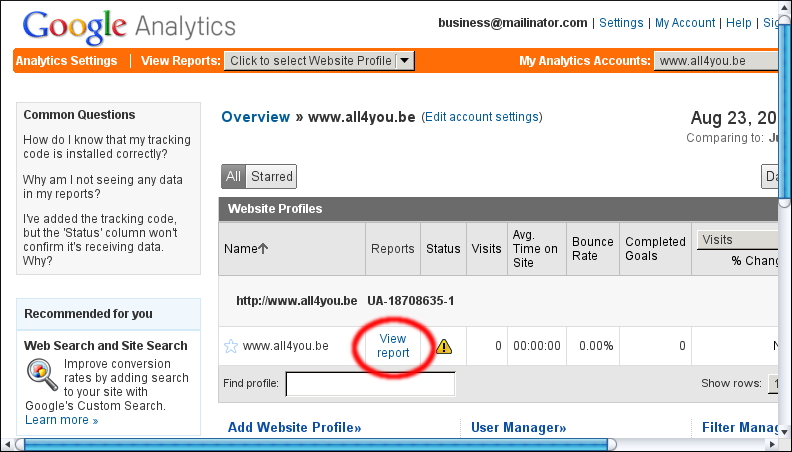
Vous pouvez toujours trouver le code de suivi de votre site web sur Google Analytics. Cliquez sur Editer sur le site web concerné, puis cliquez sur Vérifier le statut à Informations sur le profil du site web principal.
Page suivante: Filtres
- Introduction
- Gestion des produits
- Configuration de la boutique
- Paramètres du compte et de la boutique
- Méthodes de paiement et prestataires de services de paiement
- Factures et conditions générales
- Définition des frais d'expédition
- Réductions et surtaxes
- Enregistrement et transfert des noms de domaine
- Boutique multilingue
- Connexion à d'autres plateformes
- Adresses web personnalisées
- Gestion de plusieurs boutiques en ligne (Multishop)
- Envoi automatique d'e-mails aux clients
- Concevoir une belle mise en page
- Gestion des commandes
- Marketing
- Modules
- Sauvegardes et exportation des données
- E-mail et messagerie web
- Comptes administrateur
- Photos de haute qualité
- Authentification à deux facteurs
- Étiquettes
- Balises META - Vérification d'un site Internet
- Chat en direct
- Diaporama
- Analyse d'audience - Google Analytics
- Filtres
- Point de Vente (PDV)
- Champs du formulaire
- Produits numériques ou virtuels
- Système de réservation (Symcalia)
- Livre d'or
- Contacter le service d'assistance